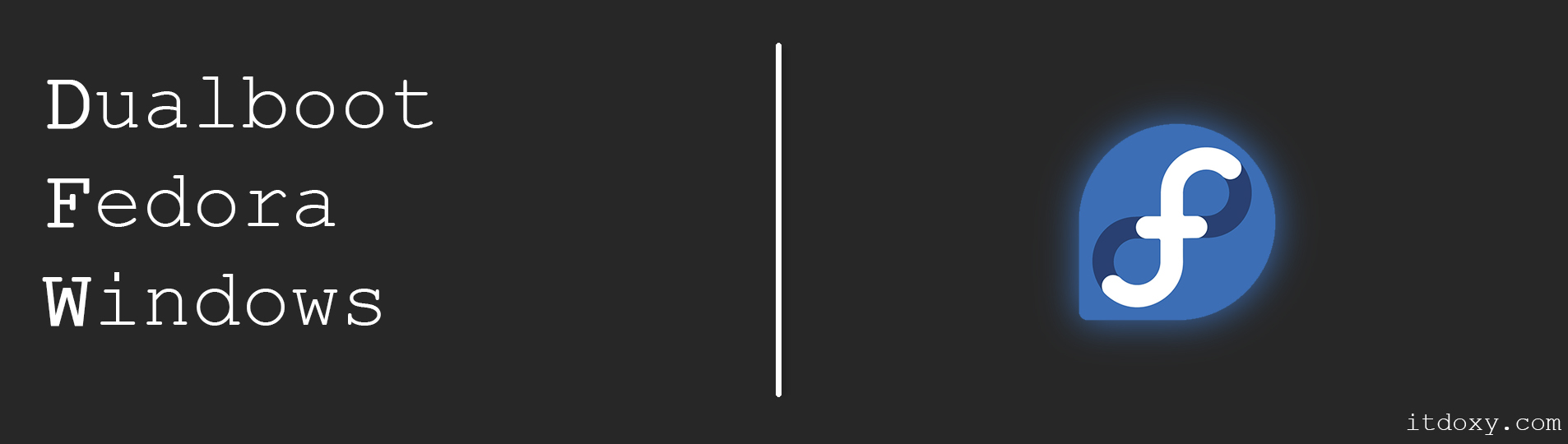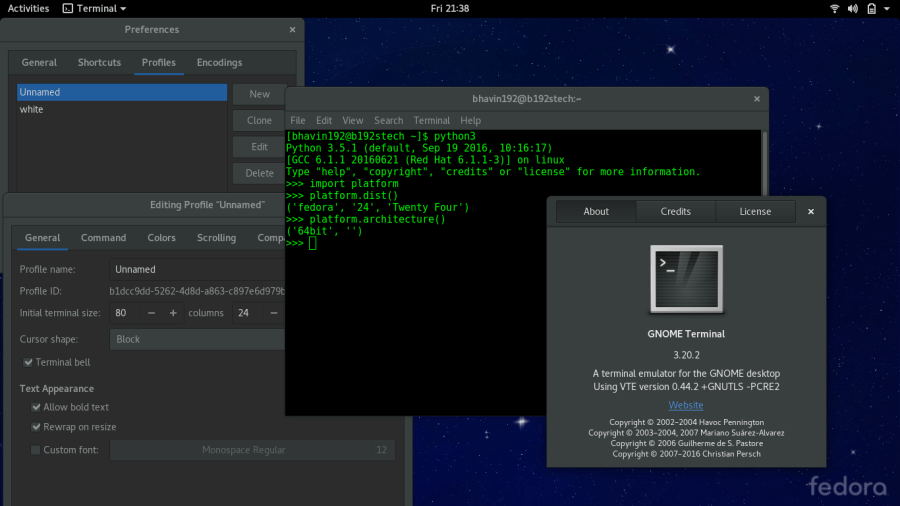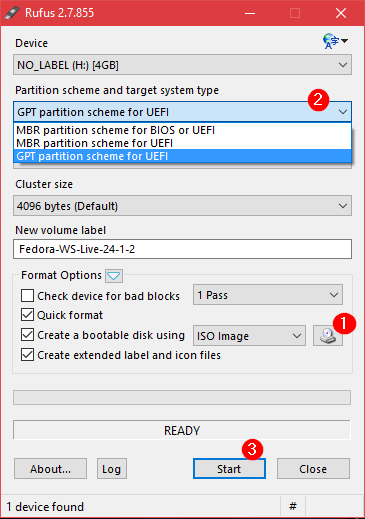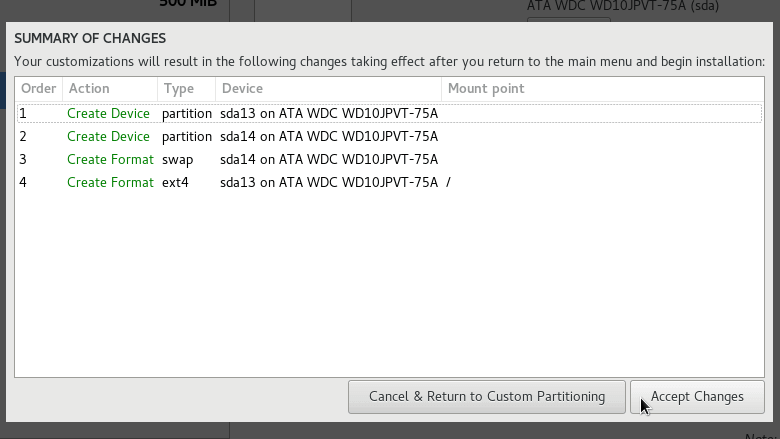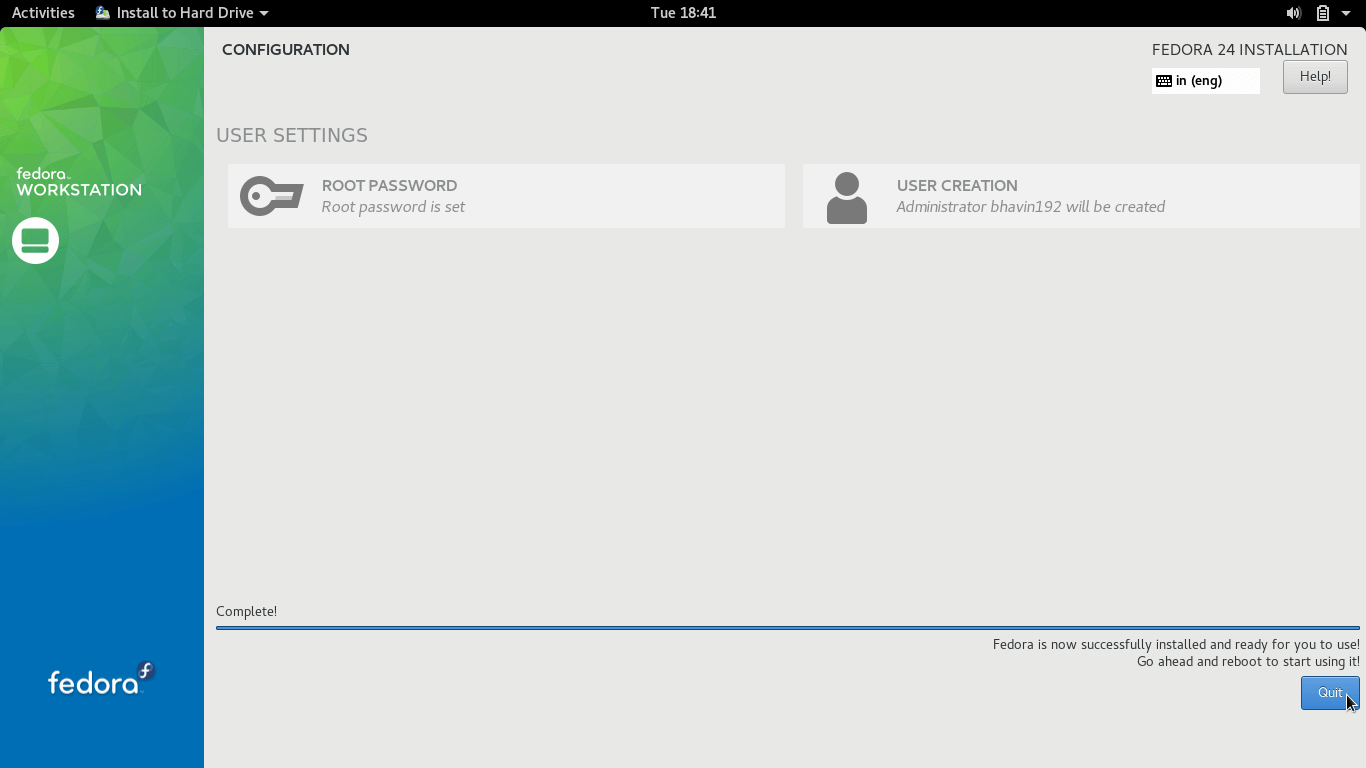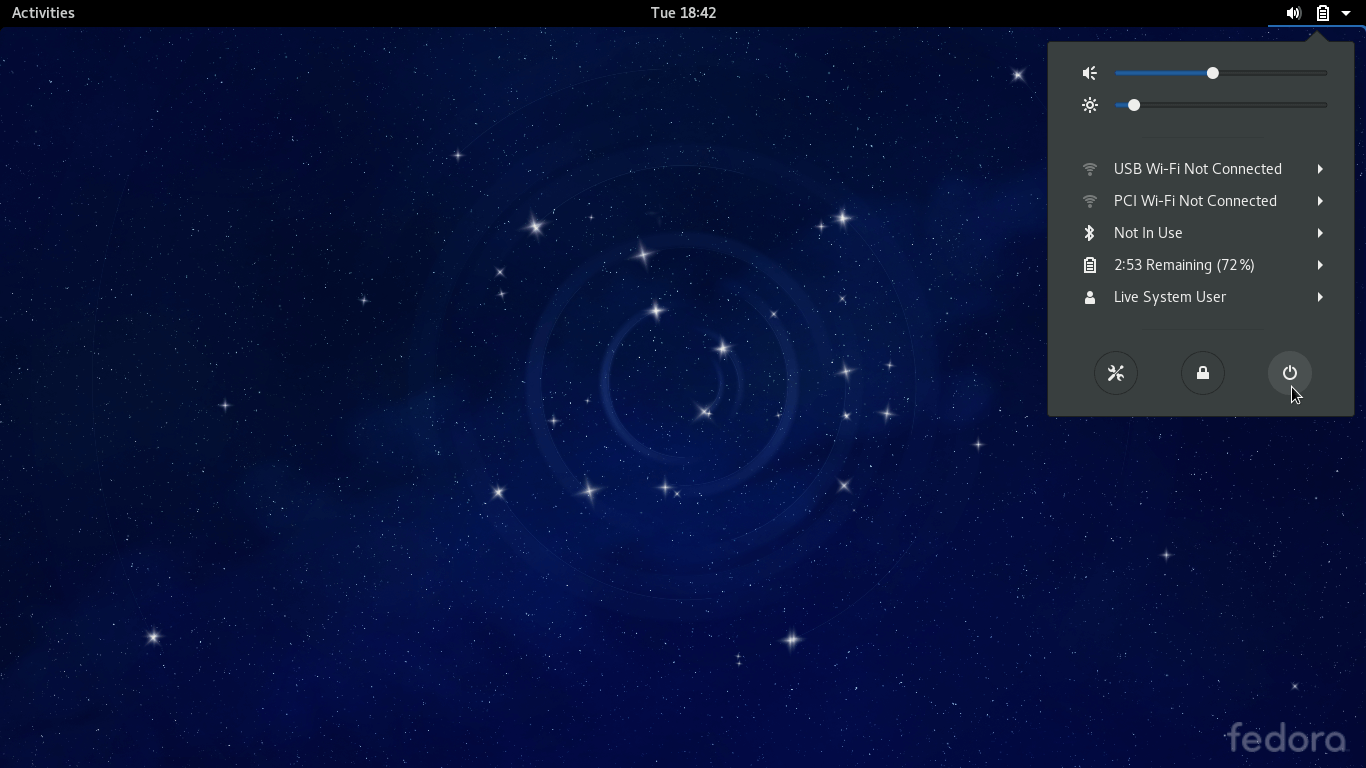- Install windows 11 virtual machine on KVM, libvirt, qemu, virt-manager in Linux, fedora 36/37, RPM based distribution
- Install and configure the virtual machine tools
- Install the secure boot tool package
- Install TPM
- Create a Pool to store the virtual machines
- Create the windows 11 virtual machine
- Installing Windows 11, soon the tutorial
- Install Guest tools in the virtual machine
- Install spice-guest-tools
- Bonus: Enable Auto resize VM with window if it isn’t enable
- Dualboot Fedora 29 и Windows 10
- 1. Выделение места для новой ОС#
- 2. Создание загрузочного образа#
- 3. Загрузка в USB-накопитель#
- 4. Установка#
- Почему же так важно выбрать существующий системный раздел EFI нашей системы?#
- Как установить и двойную загрузку Windows и Fedora
- Подготовка компьютера к Fedora
- Как установить Fedora вместе с Windows
Install windows 11 virtual machine on KVM, libvirt, qemu, virt-manager in Linux, fedora 36/37, RPM based distribution
The following tutorial will tech you how to create a virtual machine on Linux, first we are going to install the virtual machine tools.
Install and configure the virtual machine tools
Install the virtual machine tools grouped in @virtualization, some packages are: virt-manager, libvirt, qemu-kvm, etc. Source, full virtualization on fedora workstation linux.
sudo dnf install @virtualization Edit the libvirtd configuration to enable a regular user the system administration privileges.
sudo vim /etc/libvirt/libvirtd.conf sudo systemctl start libvirtd sudo systemctl enable libvirtd sudo usermod -aG libvirt $(whoami) Install the secure boot tool package
It is needed when you are configuring the virtual machine, windows 11 need it. To install run the following command.
sudo dnf install edk2-ovmf Install TPM
We need to install the Software Trusted Platform Module Emulator it will be used when being customizing the virtual machine configuration, close virt-manager and got to the link below, download and install swtpm-tools-0.7.3-1.20220427gitf2268ee.fc36.x86_64.rpm, select according your distribution number, will select that for fedora 36 and today its the last version. swtpm-tools rpm fedora centos redhat Go to the directory where you downloaded the package and install it with dnf package manager.
cd Downloads sudo dnf install ./swtpm-tools-0.7.3-1.20220427gitf2268ee.fc36.x86_64.rpm Create a Pool to store the virtual machines
Before create a virtual machine first we will create a pool. A pool is a directory and you can use a partition for example. You can create the virtual machine in the default directory, but if you are thinking format your root directory in the future and want to preserve the virtual machine , save it in a new pool is a good option. Source, new pool using a partition.
We will use a LVM partition forvm-vmtest and You do not need to mount the partition.
~ ❯ lsblk NAME MAJ:MIN RM SIZE RO TYPE MOUNTPOINTS sda 8:0 0 447.1G 0 disk └─sda1 8:1 0 100G 0 part └─forvm-vmtest 253:0 0 100G 0 lvm sdb 8:16 0 1.8T 0 disk ├─sdb1 8:17 0 839G 0 part /run/media/chris/New Volume ├─sdb2 8:18 0 27.9G 0 part └─sdb3 8:19 0 93.2G 0 part └─vg2-vms 253:1 0 93.2G 0 lvm sdc 8:32 0 223.6G 0 disk ├─sdc1 8:33 0 100M 0 part /boot/efi ├─sdc2 8:34 0 16M 0 part ├─sdc3 8:35 0 100G 0 part ├─sdc4 8:36 0 123G 0 part / └─sdc5 8:37 0 509M 0 part sdd 8:48 1 0B 0 disk sr0 11:0 1 1024M 0 rom zram0 252:0 0 8G 0 disk [SWAP] Select the QEMU/KVM drop-dawn tab then in the menu select Edit>Connection Details. 


In the type select fs:Pre-Formatted Block Device.
In target path, you can create a directory in your home or any place of your directory system it will be the mount point, if it doesn’t exist yet it will be created, in my case it will be mounted in my root «/» directory with the following name. /vmtest.
in Format auto.
In the source path, select the device partition, in my case can use /dev/mapper/forvm-vmtest or /dev/forvm/vmtest. Click in Finish. You can enable Autostart On Boot option of the new pool vmtest created if you like.
If the State of the pool is Inactive, click in the bottom left side the play button to start the pool. Click in Apply.
Create the windows 11 virtual machine
Click in the create a new virtual machine button. 






As name. you can use win11, in format qcow2, as capacity 65GiB.
Click in Finish. 




UEFI x86_64:/usr/share/edk2/ovmf/OVMF_CODE.secboot.fd Click the Apply button to save the current change. 



Then in the top left corner click in Begin Installation button. 
Installing Windows 11, soon the tutorial
Install Guest tools in the virtual machine
Install spice-guest-tools
After install the windows 11 virtual machine, you can install spice-guest-tools to enable copy and paste, drag and drop files from host to guest, and fix screen resolution. Power on the virtual machine and from inside the windows 11 virtual machine, go to here and download spice-guest-tools and install inside the virtual machine. 
Bonus: Enable Auto resize VM with window if it isn’t enable
If the Auto resize VM with window is not enable, you can install the latest virtio-win-guest-tools. Go to this direct link and download it, run it and install inside the virtual machine. 


Dualboot Fedora 29 и Windows 10
Если вы хотите ознакомиться с дистрибутивами Linux, практически используемыми на всевозможных предприятиях, то идеальным вариантом послужит Fedora. Поскольку она поддерживается Red Hat, работать с ней много приятнее нежели с Ubuntu. А если дополнительно установить GNOME v3.20.2+, то система будет выглядеть просто великолепно.
Мы покажем, как грамотно сделать dualboot Windows 10 и Fedora.
P.S. Способ, приведённый в статье, подойдёт и для Fedora 28.
- от 30 до 50 Гб свободного места на жёстком диске.
- USB-накопитель (Pendrive, она же флешка).
- ISO образ Fedora, который может быть скачан здесь.
- Rufus — утилита, позволяющая создавать загрузочные Flash/Pen/Key/USB-диски.
1. Выделение места для новой ОС#
Вызвав утилиту Disk Management сочетанием клавиш Win + X -> k, выберите раздел, у которого вы собираетесь “позаимствовать” немного свободного места.
ПКМ -> Shrink Volume… -> Введите желаемый объём (в МБ) для сжатия.
Не сжимайте диск C, если там нет свободного места. Рекомендуется иметь минимум 30 Гб.
Вы увидите нераспределённое пространство.
2. Создание загрузочного образа#
Откройте Rufus и выберите ISO.
Если ваш жесткий диск имеет схему разделов GPT, выберите GPT partition scheme for UEFI, в противном случае оставьте всё как есть. Нажмите start, после чего ваш USB-накопитель будет отформатирован и назначен как загрузочный.
Если ОС Windows уже была установлена на ваш ноутбук, то он будет иметь GPT.
3. Загрузка в USB-накопитель#
Нажмите Win + X -> U, а затем Shift + R.
Выберите Use a device, после чего USB drive. Или же, вы можете перезагрузить компьютер, нажимая F12 (Dell) или ESC (hp), и выбрать USB-накопитель в параметрах загрузки.
4. Установка#
Следуйте инструкциям, показанным на изображениях:
Для настройки разделов выберите Manual partitioning. Если у вас уже есть UEFI boot, тогда просто выберите существующий раздел EFI и смонтируйте его в /boot/efi.
Почему же так важно выбрать существующий системный раздел EFI нашей системы?#
ОС Windows от Microsoft испытывает проблемы, когда она видит более одного раздела EFI во время установки. На данный момент, создание другого системного раздела EFI будет работать, однако, с повторной установкой Windows могут возникнуть проблемы.
После этого мы добавим один раздел для / и один для swap (подкачки), нажав +
Лучше указать размер swap-раздела от 5 ГБ до удвоенного размера оперативной памяти.
После этого вам нужно установить пароль root и создать нового пользователя. Когда установка закончится вы сможете загрузиться в ОС. Просто перезапустите и завершите процесс установки.
Теперь у вас есть Fedora-29 вместе с Windows 10. Вы можете включить в настройках мыши распознавание касания по тачпаду в качестве щелчка мыши и добавить сочетание клавиш Ctrl+Alt+T для запуска терминала.
Спасибо за внимание! Надеемся, что данная статья помогла вам.
Как установить и двойную загрузку Windows и Fedora
Возможно установить Windows и Linux на одном ПК. Если вы знаете, как выполнить двойную загрузку Fedora Linux и Windows 10 , вы можете переключаться между операционными системами в любое время.
Эти инструкции предназначены для установки Fedora Linux 31 на ПК под управлением Windows 10, Windows 8.1 или Windows 8.
Подготовка компьютера к Fedora
Вы должны создать диск восстановления Windows с Macrium Reflect или другим программным средством резервного копирования перед установкой Fedora на случай, если что-то пойдет не так. Кроме того, убедитесь, что на жестком диске отведено не менее 10 ГБ свободного места для установки. Подготовьте свой диск для загрузки Windows и Linux , уменьшив размер раздела Windows, если это необходимо.
После создания USB-накопителя Fedora Linux перезагрузите компьютер и загрузитесь с USB-устройства, чтобы запустить живую версию Fedora. Вы можете сразу начать использовать Fedora, но вы должны установить ОС, чтобы сохранить любые изменения на жестком диске.
Для загрузки с USB-накопителя необходимо сначала отключить быструю загрузку Windows . Вы можете включить его снова после установки Fedora.
Как установить Fedora вместе с Windows
Когда Fedora загрузится, у вас будет возможность установить ее на жесткий диск или попробовать без установки. Чтобы установить Fedora вместе с Windows:
Вы должны быть подключены к Интернету. Выберите вниз — стрелка в верхнем правом углу рабочего стола , чтобы просмотреть подключения.
Выберите часовой пояс на карте, затем нажмите « Готово», чтобы вернуться к экрану «Сводка установки».
Выберите жесткий диск в разделе « Стандартный локальный диск» и выберите « Автоматически» в разделе « Конфигурация хранилища» , затем нажмите « Готово», чтобы вернуться к экрану «Сводка установки».
Fedora должна автоматически определить раскладку клавиатуры, но вы можете выбрать « Клавиатура» на экране «Сводка установки», чтобы добавить новые раскладки.
Если компьютер не перезапускается автоматически, выберите вниз — стрелка в верхнем правом углу рабочего стола и выберите питания кнопки.

После перезагрузки компьютера извлеките USB-накопитель Fedora. Когда компьютер загрузится, вы должны увидеть меню с опциями для запуска Fedora или Windows Boot Manager .